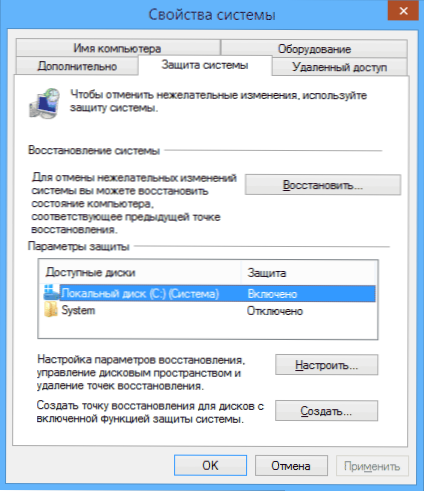Pracując w systemie Windows, czy to XP, 7, 8 czy Windows 10, z czasem zauważysz, że miejsce na dysku znika gdzieś: dziś jest to gigabajt mniej, jutro - dwa więcej gigabajtów wyparowało.
Pracując w systemie Windows, czy to XP, 7, 8 czy Windows 10, z czasem zauważysz, że miejsce na dysku znika gdzieś: dziś jest to gigabajt mniej, jutro - dwa więcej gigabajtów wyparowało.
Uzasadnione pytanie brzmi: gdzie idzie wolne miejsce na dysku i dlaczego. Muszę powiedzieć, że zwykle nie jest to spowodowane przez wirusy lub złośliwe oprogramowanie. W większości przypadków sam system operacyjny nie ma odpowiedzi, ale są inne opcje. Zostanie to omówione w artykule. Bardzo polecam również materiał do nauki: Jak wyczyścić dysk w systemie Windows. Kolejna przydatna instrukcja: Jak sprawdzić, jaka przestrzeń jest używana na dysku.
Głównym powodem zniknięcia wolnego miejsca na dysku - funkcje systemu Windows
Jedną z głównych przyczyn powolnego zmniejszania ilości miejsca na dysku twardym jest działanie funkcji systemowych systemu operacyjnego, a mianowicie:
- Zapisuj punkty odzyskiwania podczas instalowania oprogramowania, sterowników i innych zmian, aby móc powrócić do poprzedniego stanu.
- Zapisz zmiany podczas aktualizacji systemu Windows.
- Ponadto można tu dołączyć plik stronicowania systemu Windows pagefile.sys i plik hiberfil.sys, które również zajmują gigabajty na dysku twardym i są plikami systemowymi.
Punkty odzyskiwania systemu Windows
Domyślnie system Windows przydziela pewną ilość miejsca na dysku twardym w celu zapisania zmian wprowadzonych na komputerze podczas instalowania różnych programów i innych działań. W miarę rejestrowania nowych zmian możesz zauważyć, że miejsce na dysku znika.
Możesz skonfigurować ustawienia punktów przywracania w następujący sposób:
- Przejdź do Panelu sterowania systemu Windows, wybierz "System", a następnie - "Ochrona".
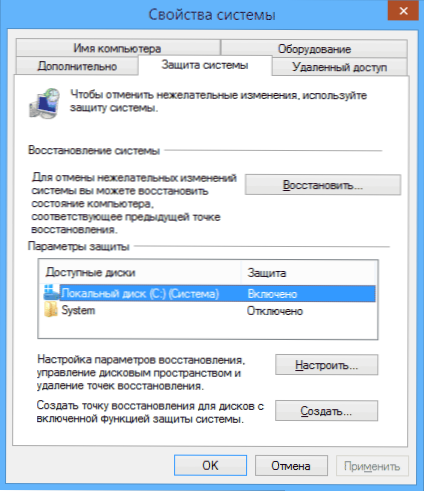
- Wybierz dysk twardy, dla którego chcesz skonfigurować ustawienia, i kliknij przycisk "Konfiguruj".

- W wyświetlonym oknie można włączyć lub wyłączyć zapisywanie punktów przywracania, a także ustawić maksymalną ilość miejsca przeznaczoną na przechowywanie tych danych.
Nie będę doradzał, czy wyłączyć tę funkcję: tak, większość użytkowników jej nie używa, jednak przy dzisiejszych pojemnościach dysków twardych, nie jestem pewien, czy wyłączenie ochrony znacznie rozszerzy możliwości przechowywania danych, ale może być przydatne .
W dowolnym momencie możesz usunąć wszystkie punkty przywracania za pomocą odpowiedniego elementu ustawień ochrony systemu.
Folder WinSxS
Może to również obejmować zapisane dane o aktualizacjach w folderze WinSxS, które mogą również zajmować znaczną ilość miejsca na dysku twardym - to znaczy, miejsce znika za każdym razem, gdy system operacyjny jest aktualizowany. Jak wyczyścić ten folder, napisałem szczegółowo w artykule Czyszczenie folderu WinSxS w Windows 7 i Windows 8. (uwaga: nie usuwaj tego folderu w systemie Windows 10, zawiera ważne dane dotyczące odzyskiwania systemu w przypadku problemów).
Plik stronicowania i plik hiberfil.sys
Dwa kolejne pliki zajmujące gigabajty na dysku twardym to plik stronicowania pagefile.sys i plik hibernacji hibefil.sys. W tym przypadku, w odniesieniu do hibernacji, w Windows 8 i Windows 10, nigdy nie można go nawet użyć, ale nadal będzie plik na dysku twardym, którego rozmiar będzie równy rozmiarowi pamięci RAM komputera. Bardzo szczegółowe na temat: Plik wymiany Windows.
Możesz dostosować rozmiar pliku stronicowania w tym samym miejscu: Panel sterowania - System, następnie otwórz zakładkę "Zaawansowane" i kliknij przycisk "Parametry" w sekcji "Wydajność".

Następnie przejdź do zakładki Zaawansowane. Tutaj możesz zmienić parametry rozmiaru pliku stronicowania na dyskach. Czy warto to robić? Uważam, że nie ma i zalecam pozostawienie automatycznego określenia jego wielkości. Jednak w Internecie można znaleźć alternatywne opinie na ten temat.

Jeśli chodzi o plik hibernacji, możesz przeczytać więcej o tym, czym jest i jak go usunąć z dysku w artykule Jak usunąć plik hiberfil.sys.
Inne możliwe przyczyny problemu
Jeśli wymienione pozycje nie pomogą Ci określić, gdzie dysk twardy znika i zwróć go, oto kilka możliwych i typowych przyczyn.
Pliki tymczasowe
Większość programów tworzy pliki tymczasowe podczas działania. Ale nie zawsze są one usuwane, odpowiednio, akumulują.
Oprócz tego możliwe są inne scenariusze:
- Instalujesz program pobrany w archiwum bez wcześniejszego rozpakowania go w osobnym folderze, ale zaraz z okna archiwizatora i podczas procesu archiwizującego. Wynik - pojawiły się pliki tymczasowe, których rozmiar jest równy rozmiarowi rozpakowanego pakietu dystrybucyjnego programu i nie zostanie automatycznie usunięty.
- Pracujesz w Photoshopie lub montujesz wideo w programie, który tworzy własny plik stronicowania i ulega awarii (niebieski ekran, zamrożenie) lub wyłącza się. Rezultatem jest plik tymczasowy o bardzo dużym rozmiarze, którego nie znasz i który również nie jest automatycznie usuwany.
Aby usunąć pliki tymczasowe, możesz użyć narzędzia systemowego "Oczyszczanie dysku", które jest częścią systemu Windows, ale usunie nie wszystkie takie pliki. Aby uruchomić czyszczenie dysku, Windows 7, wpisz "Oczyszczanie dysku" w polu wyszukiwania menu Start i w Windows 8 robi to samo w wyszukiwaniu na stronie głównej.

Gdzie jest najlepszy sposób - do użycia specjalnego narzędzia do tego celu, na przykład darmowy CCleaner. Czyta o tym w artykule Korzystanie z CCleaner z korzyściami. Również przydatne: najlepsze programy do czyszczenia komputera.
Niewłaściwe usuwanie programów, zaśmiecanie komputera na własną rękę
I w końcu jest też bardzo powszechny powód, że przestrzeń dyskowa jest coraz mniejsza: sam użytkownik robi wszystko, aby to osiągnąć.
Nie należy zapominać, że programy powinny być usunięte poprawnie, przynajmniej przy użyciu pozycji "Programy i funkcje" w Panelu sterowania Windows. Nie powinieneś także "zapisywać" filmów, których nie będziesz oglądać, gier, w które nie będziesz grać itp. Na komputerze.
W rzeczywistości, zgodnie z ostatnim punktem, możesz napisać osobny artykuł, który będzie nawet dłuższy niż ten: być może opuszczę go następnym razem.